 |
| Live3で作成したアレンジメントを、他のDAWソフトウェアでミックスする際に有効な技です。 |
| ※画像をクリックすると、別ウィンドウでさらに大きい画像が開きます。詳しくご覧になりたい場合にご利用ください。 |
 |
| アレンジメントの全体を選択します。 |
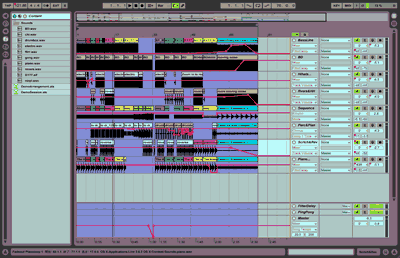 |
 |
| “編集”メニューから“クリップ結合”コマンドを実行します。 |
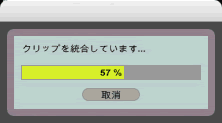 |
 |
| トラックごとにオーディオファイルが作成されます。 |
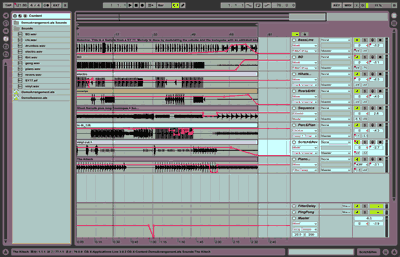 |
 |
この技は、サンプルファイルのグルーブだけを変更したりする際にも大変有効です。
この技で作成されたファイルは通常のファイル書き出し方法とは違い、Live3のミキサーを通過しません。つまり、エフェクト、ミキサーによる音量の変化、パンニング効果が反映されないピュアな音で書き出したいときにもとても有効です。 |
 |
裏技トップページに戻る
←前の裏技へ 次の裏技へ→ |
 |